Einstellungen
FAUdir Einstellungen konfigurieren
Navigieren Sie zu Dashboard → Einstellungen → RRZE FAUdir
Hier finden Sie zahlreiche Reiter zur Konfiguration des Plugins. Die meisten Einstellungen sind für Bearbeiter in den Rollen Administrator und Redakteur zugänglich. Lediglich die „Erweiterten Einstellungen“ sind nur für Administratoren der Website zugänglich.
Allgemeines
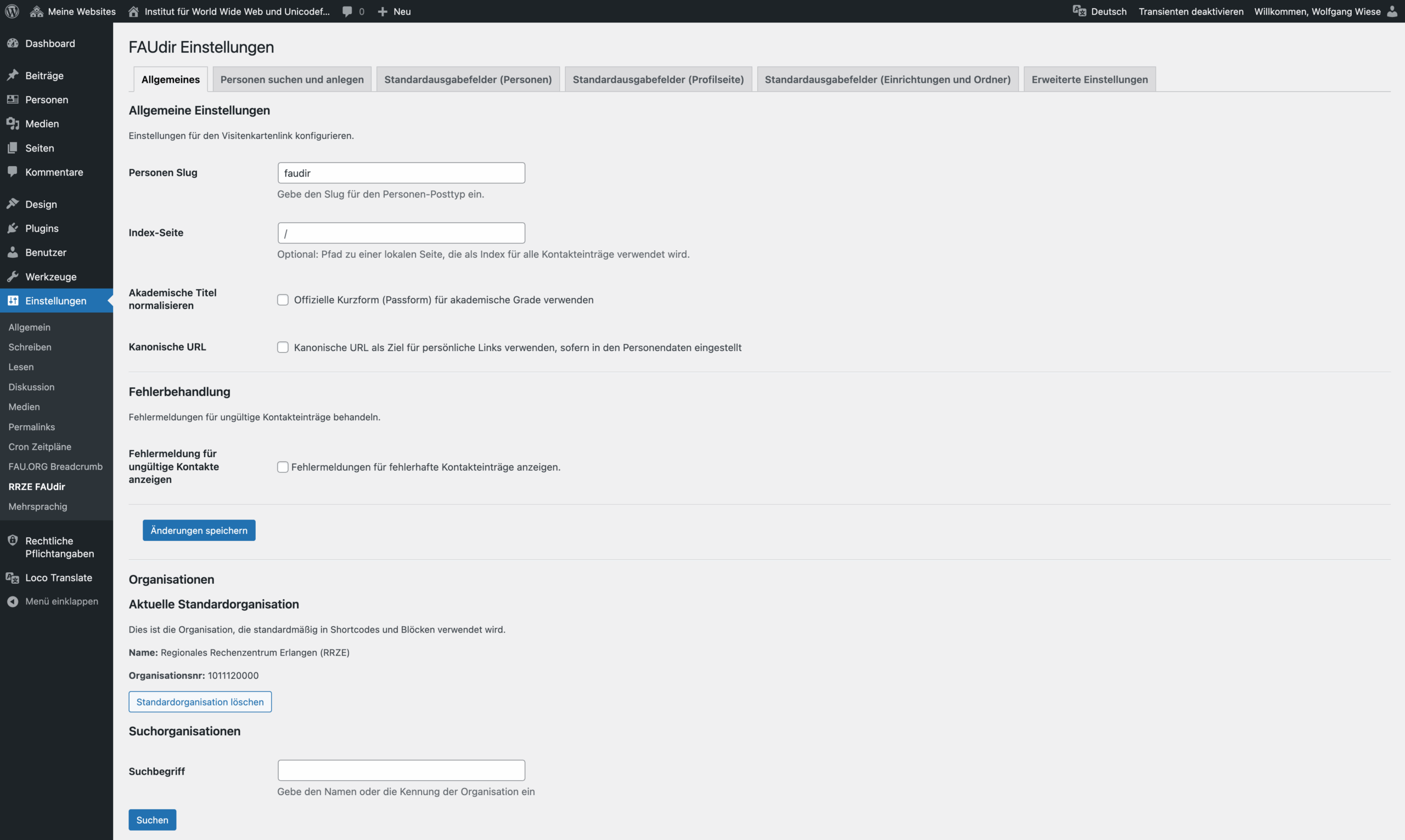
Beim Aufruf der Einstellungen wird per Default zunächst der Reiter „Allgemeines“ geöffnet. Unter den allgemeinen Einstellungen können Ansichtseinstellungen verändert werden, die sich auf die gesamte Website auswirken. Jede Einstellung ist entsprechend beschrieben. Nach der ersten Aktivierung des Plugins sind alle Konfigurationswerte so voreingestellt, wie es sich im üblichen Gebrauch als nützlich erwiesen hat.
Zusätzlich kann hier unter „Organisationen“ die Einrichtung voreingestellt werden, unter der im späteren Schritt Personen aus dem FAUdir-Portal importiert werden können. Hier sollte man üblicherweise die Einrichtung suchen und auswählen, zu der die Website gehört. Beispielsweise ein Lehrstuhl, ein Department oder eine zentrale Einrichtung.
Personen suchen und anlegen
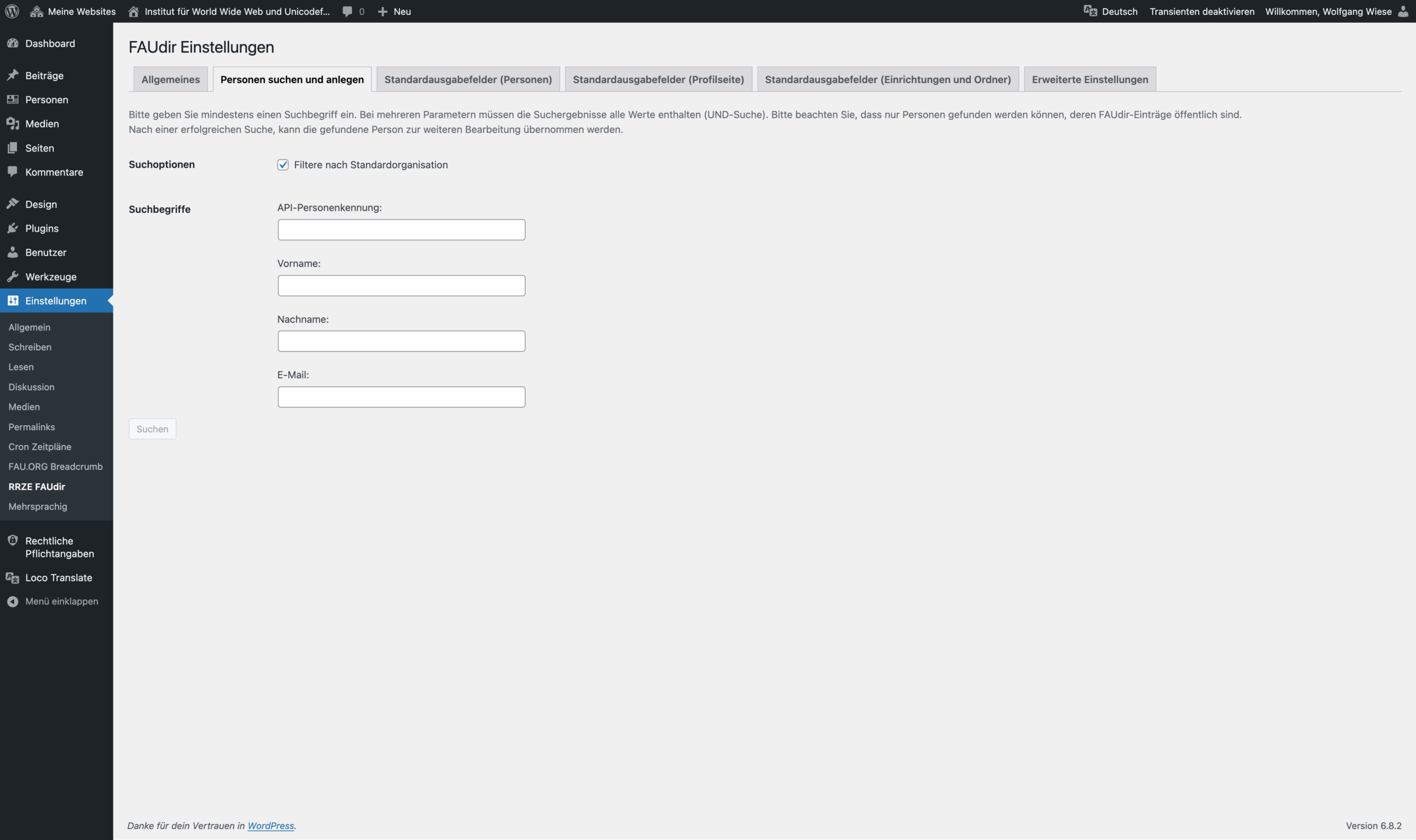
Möchte man Personen auf seiner Website anzeigen und mit einem eigenen Personenbild und einem Text (Lebenslauf, Tätigkeiten u.a.) ergänzen, welche nicht aus dem FAUdir-Portal erhältlich sind, muss man diese zunächst in die eigene Website importieren. Hierzu verwendet man die Suche im Reiter „Personen suchen und anlegen„.
Für die Suche nach Personen kann man verschiedene Suchbegriffe eingeben und kombinieren. Bei der Eingabe von Vornamen und Nachnamen reicht es üblicherweise die ersten drei Buchstaben einzugeben und damit zu suchen. Bitte achten Sie dabei darauf, dass standardmäßig die Suche auf die voreingestellte Einrichtung beschränkt wird. Wenn Sie also zuvor unter unter „Allgemeines“ die Einrichtung auf ein Lehrstuhl eingestellt haben, wird die Suche nach Personen sich auch nur diese Einrichtung beschränken. Wollen Sie dies nicht, müssen Sie vor der Suche den Haken bei der „Filterung nach Standardorganisation“ entfernen.
Beispielsuche
Wird beispielsweise nach dem Kanzler gesucht, reicht es im Vornamen-Feld „Chris“ und bei Nachnamen mit „Ze“ einzugeben. Zusätzlich wurde die Filterung auf die eigene Einrichtung deaktiviert.
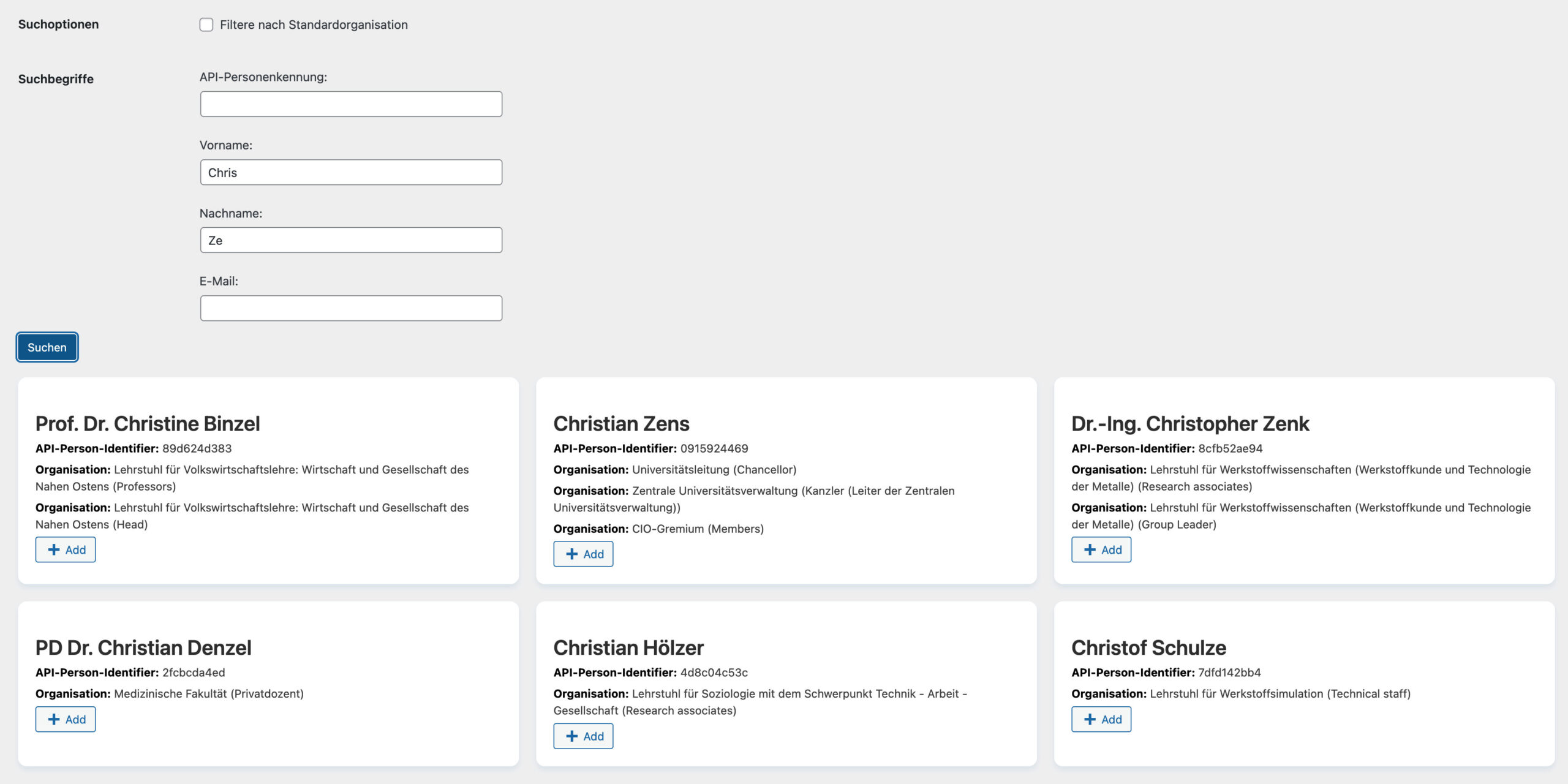
Aus der Liste der Treffer kann man nun die gewünschte Person hinzufügen, in dem man auf den „Add“-Button klickt. Hat man dies getan, wird die Person automatisch importiert und der Button ändert sich zu „Bearbeiten“. Bei Personen, die bereits zuvor importiert wurden, erscheint gleich der „Bearbeiten“-Button.
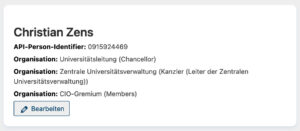
Bei einem weiteren Klick auf „Bearbeiten“ verlässt man die Einstellungen und gelangt direkt zur Bearbeitung des importierten Profils.
Bitte beachten Sie, dass die Suche nur Personen findet, deren FAUdir-Eintrag öffentlich ist. Prüfen Sie daher im Zweifel direkt im FAUdir-Portal, ob Sie die Person auch dort finden. (Im nicht angemeldeten Zustand bzw. in der öffentlichen Suche).
Standardausgabefelder (Person)
Die Standardausgabefelder ermöglichen es, vorab einzustellen, welche Daten einer Person bei Nutzung des Blocks oder eines Shortcodes zur Ansicht verwendet werden. Somit muss man diese Einstellung später nicht jeweils anpassen.
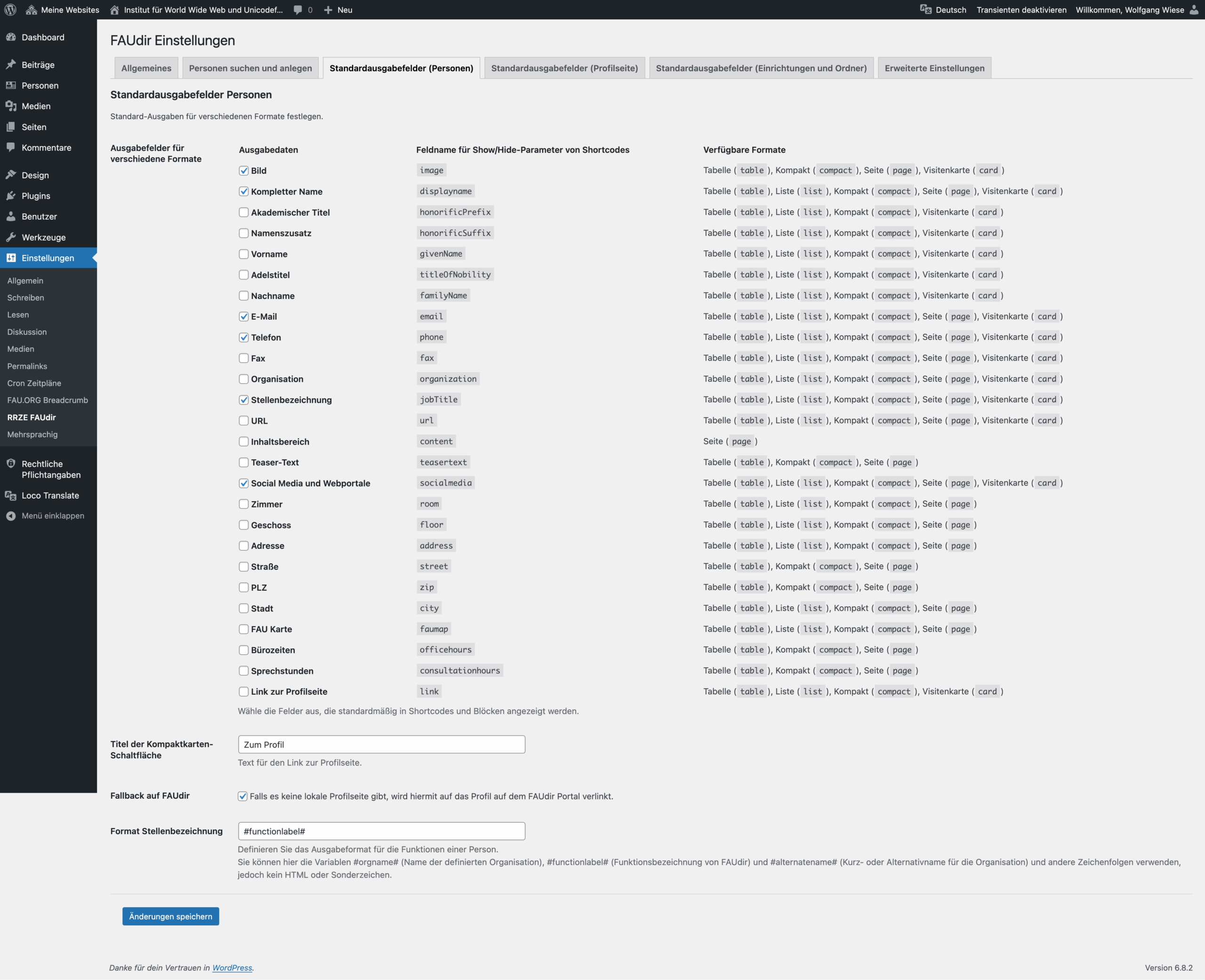
Die auswählbaren Felder entsprechen den Daten, die aus FAUdir erhältlich sind plus zusätzlich die lokal bearbeitbaren Felder „Bild“, „Inhaltsbereich“, „Teaser-Text“ und „Link zur Profilseite“. Durch Setzen oder Abwählen des Hakens vor jedem Feld wird eingestellt, ob dieses Feld bei der Ausgaben mittels Shortcodes (dritte und vierte Spalte) und Blocks (vierte Spalte) sichtbar ist oder nicht. In der späteren Einbindung in einer Seite via Block oder Shortcode können jedoch alle Einstellungen individuell für die Ausgabe passend geändert werden.
Zusätzlich gibt es weitere Einstellungsmöglichkeiten, die den Link zu der Personenseite betreffen, sowie eine Möglichkeit, das Format der auszugebenden Stellenbezeichnung einer Person zu ändern.
Standardausgabefelder (Profil)
Die Felder auf dem Reiter „Standardausgabefelder (Profil)“ leisten dasselbe wie die Standardausgabefelder (Personen), mit den Unterschied, dass hier nicht verschiedene Ausgabeformat betroffen sind, sondern es allein um die Profilseite einer Person geht.
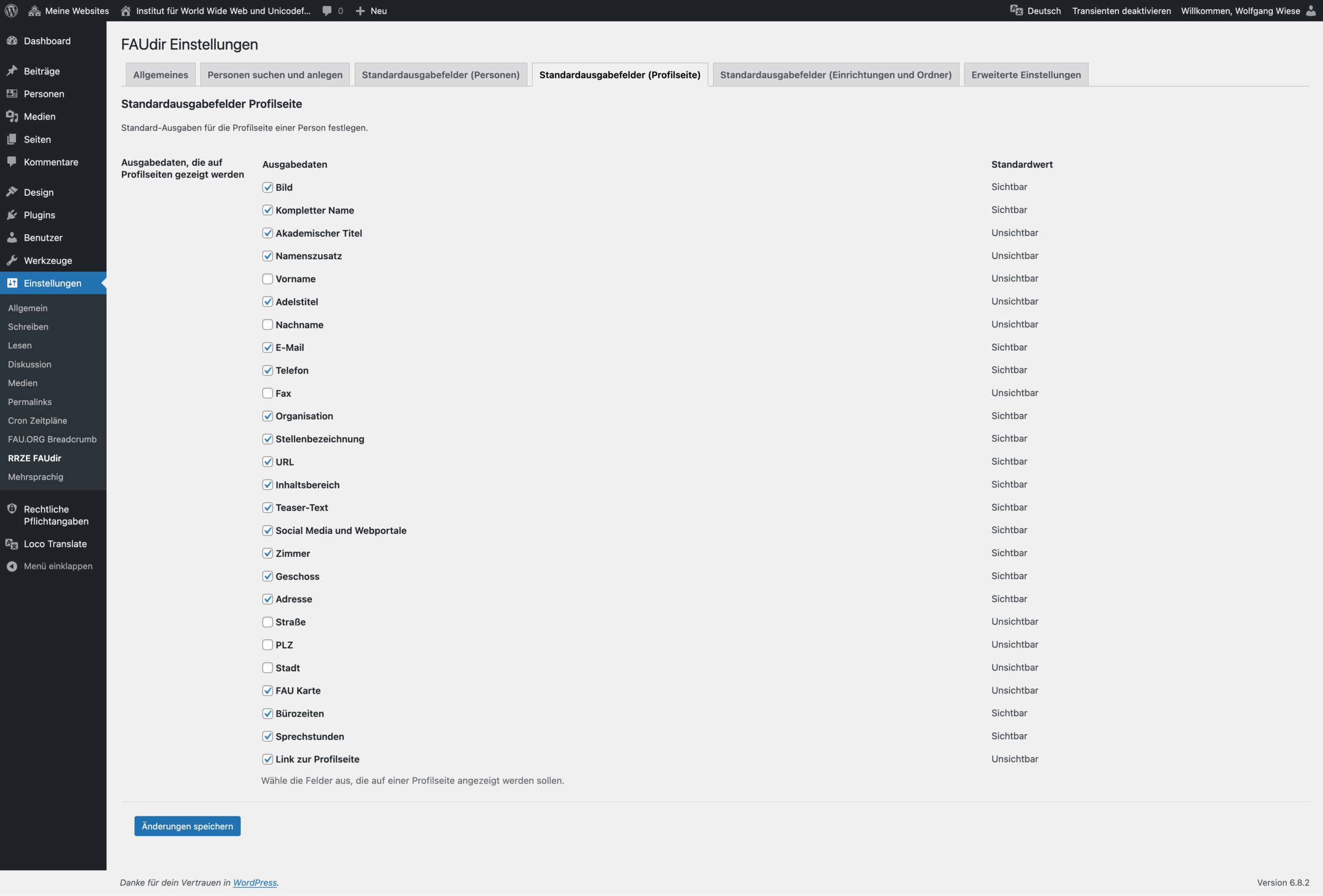
Da die Profilseite einer Person nicht via Block oder Shortcode bearbeitet wird, sind die Einstellungen dieses Reiters maßgeblich für die Ausgabe und können nur an dieser Stelle vorgenommen werden. Sie gelten für alle Personenprofilseiten der Website.
Standardausgabefelder (Einrichtungen und Ordner)
Hier können die Felder für die Anzeige von Einrichtungen oder Ordnern vorausgewählt werden, wie sie in Blöcken oder Shortcodes verwendet werden.
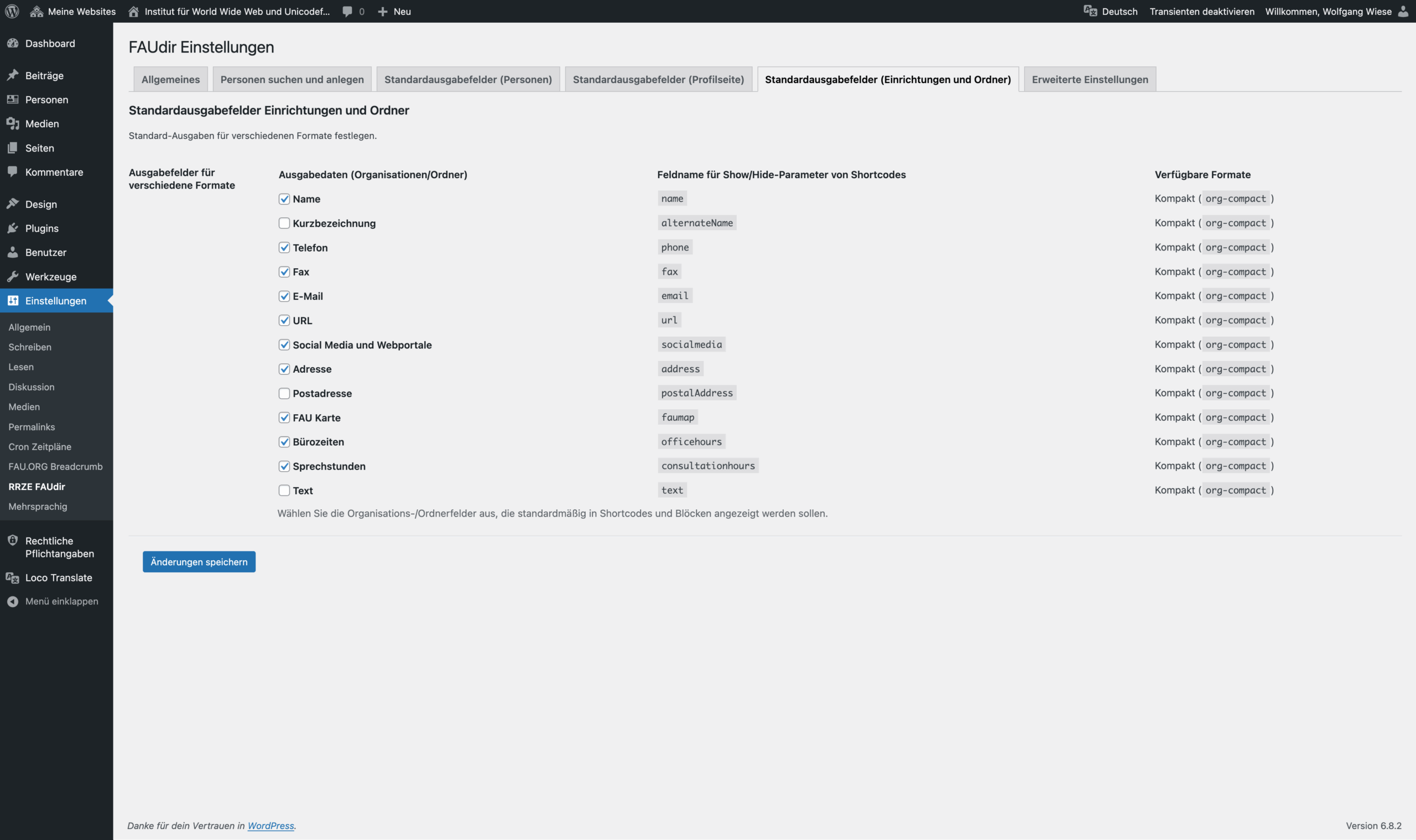
Die Bedienung unterscheidet sich nicht von der von Personendarstellungen. Lediglich die verfügbaren Felder sind anders. Alle Felder werden dem FAUdir Portal entnommen. Im Gegensatz zu Personen ist ein Import und eine Anreicherung mit zusätzlichen Daten (z.B. einem Bild) von Einrichtungen und Ordnern nicht möglich.
Erweiterte Einstellungen
Die erweiterten Einstellungen ermöglichen es verschiedene Systemeinstellungen des Plugins zu ändern. Da Änderungen hier größere Auswirkungen auf die Website haben können, sollten sie nur mit Bedacht benutzt werden.
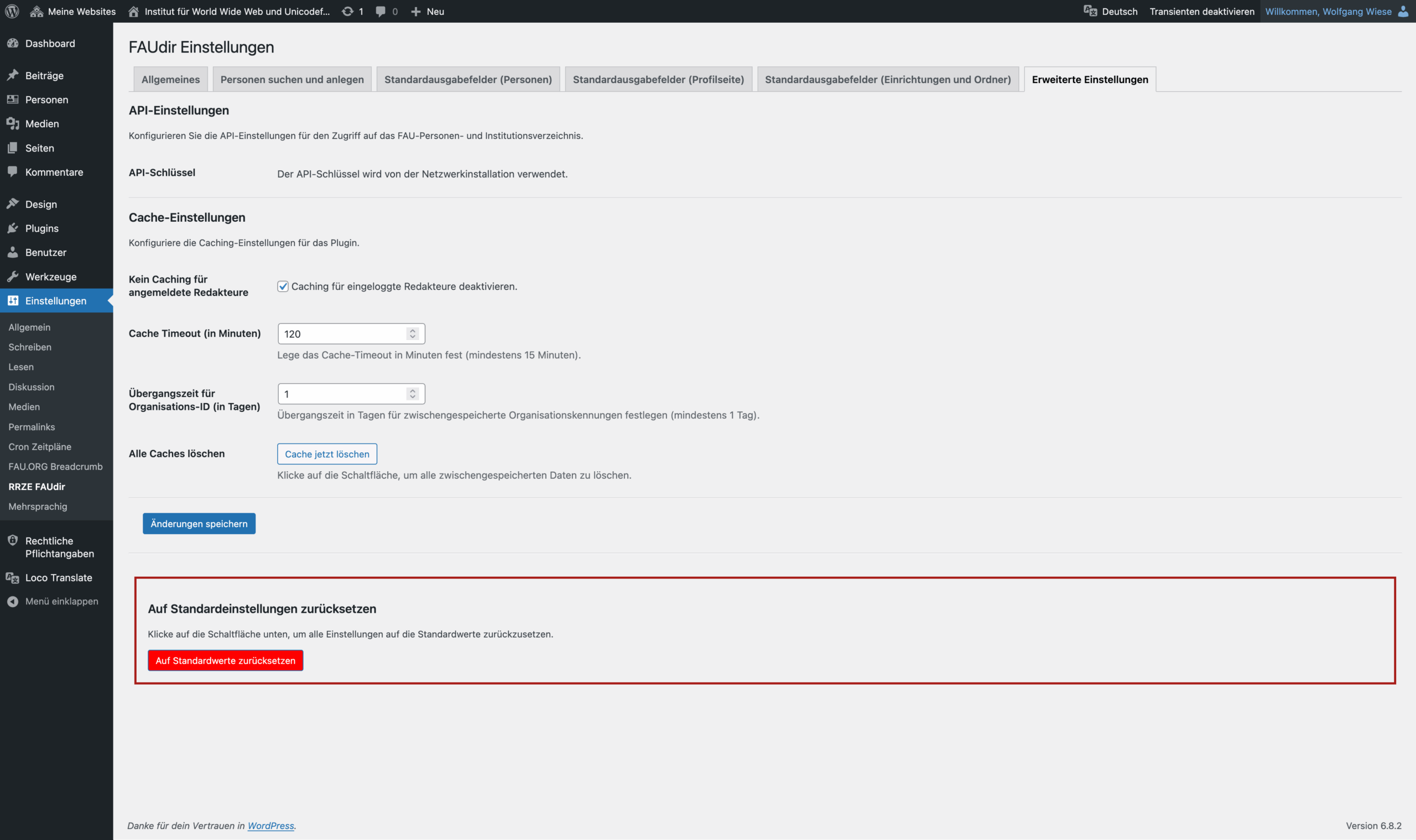
Im normalen Betrieb auf einer CMS-Instanz der FAU finden sich (in der Version 2.5) hier nur Einstellungen zum Cache und zum Reset aller Voreineinstellungen. Ein API-Schlüssel, mit dem das Plugin mit dem FAUdir Portal (bzw. der FAU API) kommuniziert, ist nur bei selbst betriebenen Installationen notwendig und kann daher nur dort eingegeben werden.
Der Cache ist im allgemeinen Betrieb die wichtigste Einstellung. Aufgrund der großen Menge von Daten, die zu Personen aus dem FAUdir abgerufen werden müssen, werden alle Daten und die generierten Ausgabeseiten für eine gewisse Zeit lang zwischengespeichert. Damit ist der Aufruf der Seite, die einen Personen-Block oder -Shortcode enthält deutlich schneller.
Da jedoch bei der Bearbeitung von Seiten Redakteure und Autoren öfters Änderungen vornehmen, ist es für diese von Vorteil, keinen Cache zu nutzen und die Daten für diesen Zweck tatsächlich „live“ erzeugt werden. Daher ist die Einstellung „Kein Caching für angemeldete Redakteure“ üblicherweise voreingestellt.
Ist das alte Plugin „FAU Person“ vorhanden und aktiv, wird zusätzlich noch eine Option angeboten, mit der versucht werden kann, Personen aus dem alten Plugin in FAUdir zu übernehmen.
Hinweis: Die erweiterten Einstellungen sind alleine Personen mit der Rolle Administrator zugänglich.